win11输入法不显示选字框解决方法
小编:饿狼
更新时间:2024-06-12 09:13
win11系统是非常不错的一个系统,有些用户遇到了不显示选字框的问题,不知道这个问题要怎么解决,那么在下面的文章中就为大家带来了详细的win11输入法不显示选字框解决方法,如果小伙伴们还遇到这个问题的话,那一定不要错过下面的解决方法介绍文章了。
win11输入法不显示选字框解决方法
1、在工具栏中,找到输入法图标,左键点击,弹出对选择框中,选择“语言首选项”。
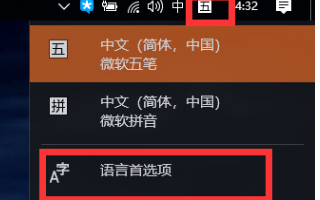
2、先左键点”中文(中华人民共和国)“弹出选择框中,点“选项”。
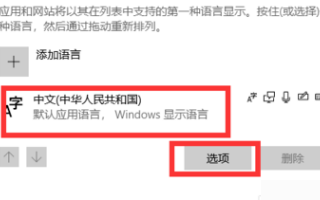
3、按自己的输入法进行设置。小编用五笔,就点一下五笔,选择”选项“。
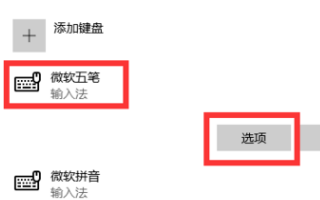
4、页面下直拉到最后面,把”使用以前版本的microsoft输入法“开启,就可以了。
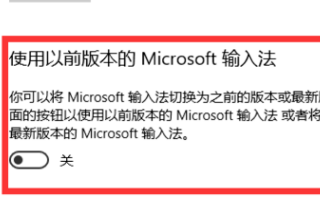
综上所述就是win11输入法不显示选字框解决方法介绍文章了,小伙伴们现在应该了解这个问题的解决方法了吧,希望这篇文章能够帮助到各位用户,大家赶紧去游戏中试试这个解决方法吧。














